Kaip išjungti naujus skaidrumo efektus "Windows 10" versijoje

"Microsoft" naujasis sklandus dizainas, paskelbtas kartu su "Fall Creators Update", "Windows 10" vis labiau tampa skaidresnis arba techniškai skaidrus. Jei jums nepatinka šis efektas, galite perjungti jungiklį, kad išjungtumėte skaidrumą visose "Windows 10" dalyse, užduočių juostoje ir "Start" meniu prie programų, tokių kaip skaičiuoklė ir žmonės.
Jei norite rasti šią parinktį, atidarykite "Nustatymų" programą iš meniu Pradėti.
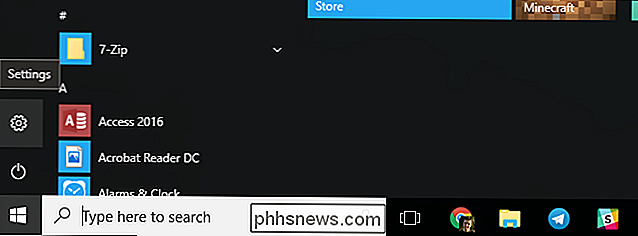
Spustelėkite arba palieskite "Personalizavimo" piktogramą langelyje Nustatymai.
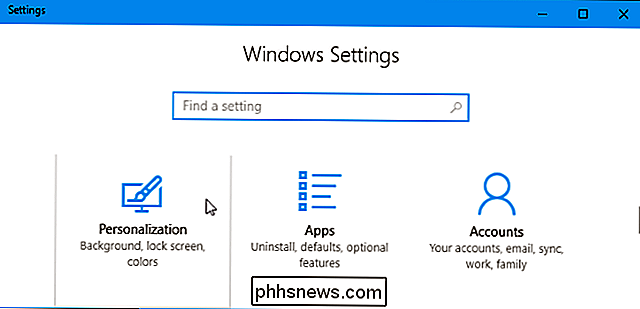
Kairiojoje "Nustatymų" lango pusėje pasirinkite "Spalvos" ir slinkite žemyn į skirtuką Daugiau parinkčių. Nustatykite "Skaidrumo efekto" slankiklį į "Išjungta".
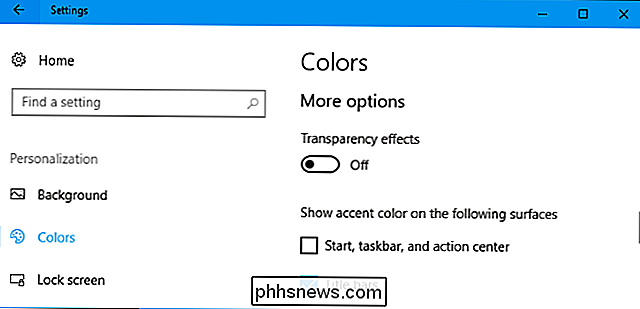
Šiuo metu ši parinktis yra visa arba nieko. Yra tik vienas jungiklis, kuris kontroliuoja visus skaidrumo efektus visoje operacinėje sistemoje. Jei norite, kad meniu Pradėti ir užduočių juosta būtų skaidrumo efektas, turėsite leisti jį programose. "Microsoft" gali arba netgi leis ateityje leisti daugiau smulkiosios kontrolės.

Kaip naudotis 64 bitų žiniatinklio naršykle Windows
"Google" ir "Mozilla" dabar siūlo 64 bitų "Chrome" ir "Firefox" versijas "Windows". Štai kaip sužinoti, kokia versija naudojate ir kaip ją atnaujinti. Daugeliui platformų naudojama 64 bitų naršyklė, kai naudojate 64 bitų operacinę sistemą. 64 bitų naršyklės dažniausiai būna greitesnės ir saugesnės dėl papildomų saugumo funkcijų.

Kaip laikinai išjungti klaviatūrą naudojant "Windows" spartųjį klaviatūrą
Jei turite naminį gyvūnėlį ar mažą vaiką, žinote, kad neapsaugota klaviatūra gali sukelti nelaimę, o tikėtina, rašybos "Dhjkhskauhkwuahjsdkja, mnsd". Mes turime įrankį klaviatūrai užrakinti ir atrakinti naudodami greitą spartųjį spartųjį klavišą. SUSIJUSIOS: "AutoHotkey" scenarijaus naudojimas "Pradedančiųjų vadovas" Klaviatūros spintelė - tai nedidelė programa, kuri gerai atlieka šį darbą.



